Просмотреть информацию на фото
В визитах на портале вы можете просмотреть информацию о ценниках и товарах, которые распознала система. Для этого достаточно открыть интересующий визит на портале и перейти к сцене.
Чтобы изменить отображение объектов на фото нажмите Показать и выберите:
Дополнительно для вкладки для фото можно выбрать:
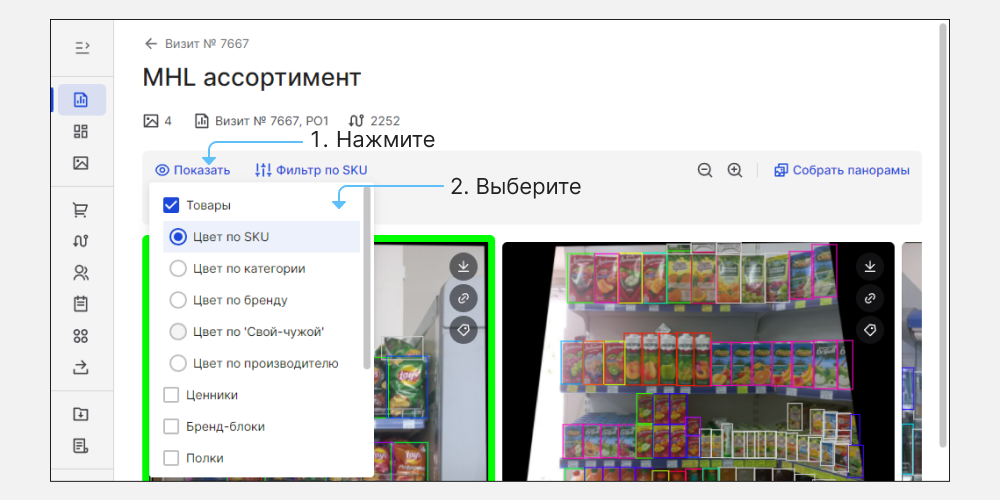
Товары
При установке флага, товары которые распознаны на фото, отмечаются отдельными рамками.
При наведении курсора на бокс с товаром отобразится дополнительная информация о товаре, например производитель или категория.
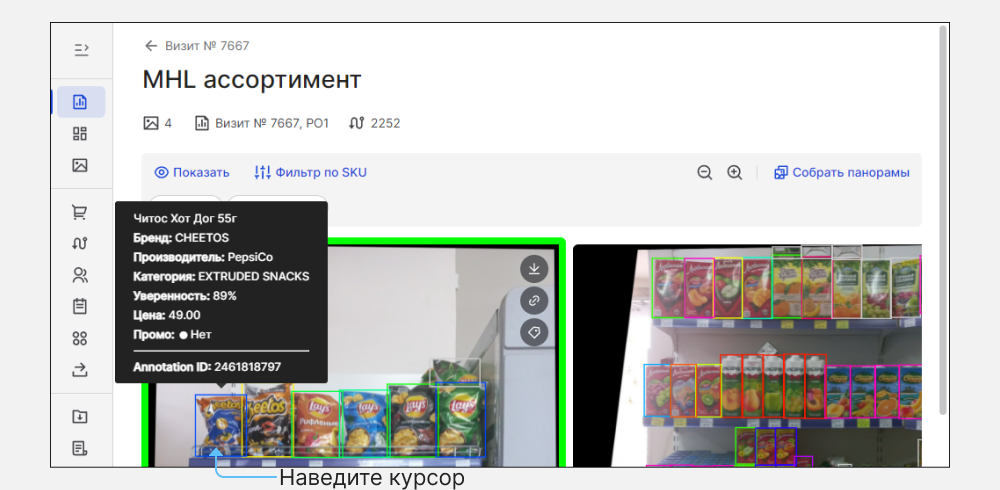
Изменить цвет рамок
Рамки боксов с товарами размечаются на фото разными цветами. Чтобы изменить цвет:
- Нажмите Показать и установите флаг Товары.
- Под пунктом товары выберите:
- Цвет по SKU;
- Цвет по категории;
- Цвет по бренду;
- Цвет по «Свой-чужой»;
- Цвет по производителю.

Цвет рамок товаров изменится в зависимости от выбранного параметра.

Отфильтровать по SKU
Вы можете изменить отображение рамок товаров на фото в зависимости от их SKU. Например, выбрать для отображения одну категорию товаров, а остальные скрыть.
- Кликните Фильтр по SKU — появится окно с выбором товаров.
По умолчанию в фильтре отмечены все товары, которые распознаны на фото.
- Снимите флаги с товаров, которые нужно скрыть и нажмите «Применить».

Боксы для выбранных товаров пропадут с фото.

Ценники
При установке флага ценники, которые распознаны на фото, очерчиваются желтой рамкой.

При наведении курсора на ценник, система отобразит информацию о цене и виде ценника — промо или обычный.
Полки
При установке флага на фото появляются зеленые горизонтальные линии, которые очерчивают границы полок. У каждой линии дополнительно есть цифры — номер полки на фото снизу вверх.
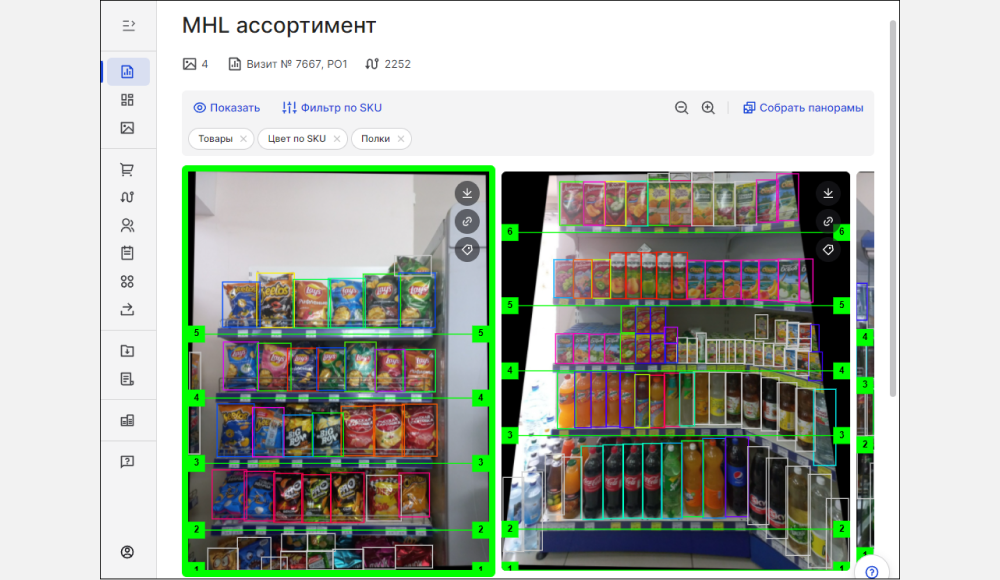
Стеллажи
При установке флага на фото появляются зеленые вертикальные линии, которые очерчивают границы стеллажей.
Объяснить цены
При установке флага на фото появляются зеленые линии от товара к ценнику, к которому он относится.

Объяснить размер
Пояснение к размерам на фото работает вместе с выбором товаров. При установке флага Объяснить размер отображается красная рамка, которая очерчивает размеры товара.
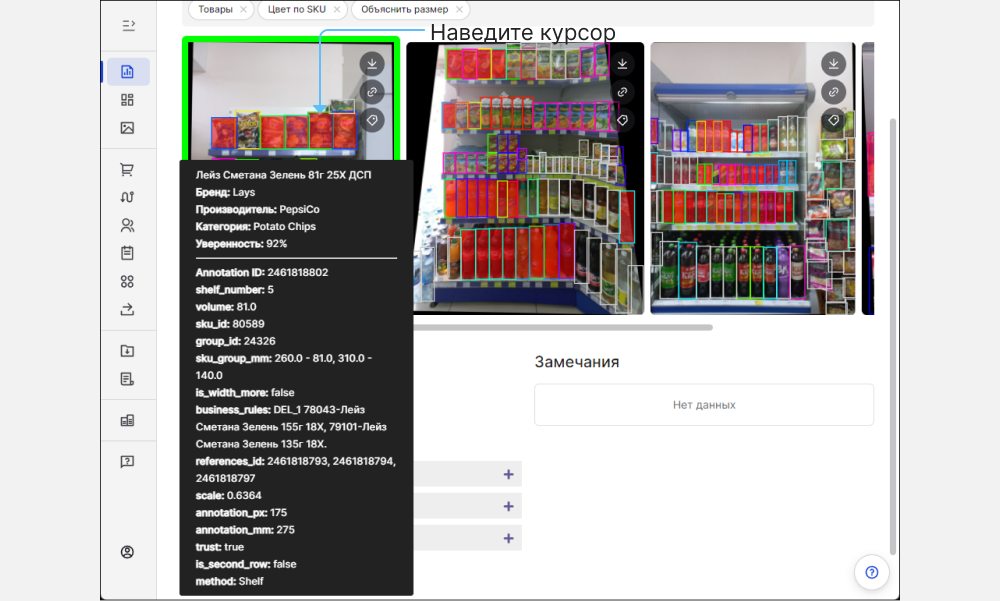
При наведении курсора на товар на фото дополнительно появляется окно с информацией о размерах фото.
DQI
При установке флага на фото появятся предупреждение об ошибке с типом DQI. Сообщение появится только на тех фото, у которых портал обнаружил проблемы с показателями качества.
Кликните на предупреждение, чтобы подробнее просмотреть информацию об ошибке. В открывшемся окне будет указан тип DQI, ее пороговом и фактическом значении.

Чтобы просмотреть справку по типу DQI нажмите .
Работа с фото
При работе с фотографиями в сцене поддерживается
Зум на фото:
• ctrl+скролл
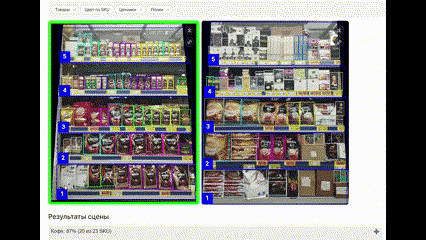
• ctrl+двойной клик
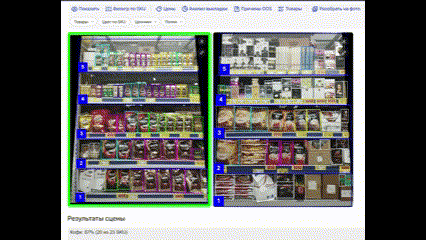
Перемещение на фото:
• ctrl+зажатая левая кнопка мыши
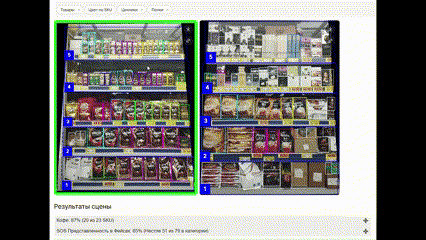
Если у вас возникли вопросы или проблемы, обратитесь в техподдержку.